使用PS的高斯滤镜效果
1、打开PS,把图片拖入PS中

2、使用“快速选择工具”,选择需要处理的部分

3、点击复制—粘贴,复制为一个图层。

4、点击“滤镜”—“模糊”—“高斯模糊”

5、在弹出的雁近吩窗口,选择需要模糊的半径,点击确囊销认。
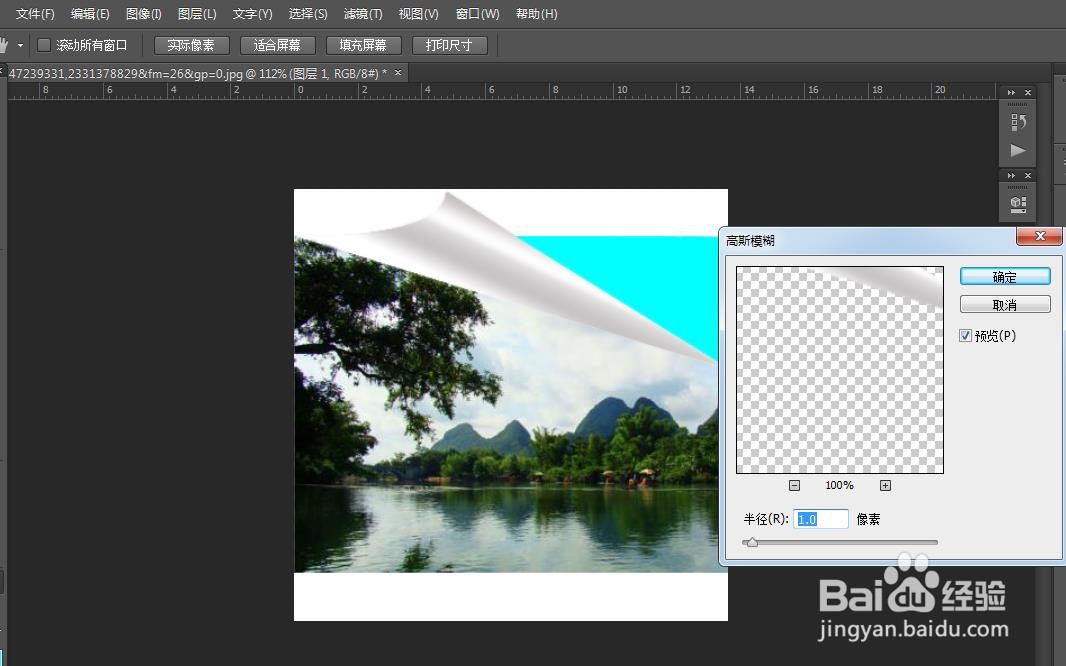
6、点击复制—粘贴,复制图层八冷。

7、点击“Ctrl+T”,在右键点击图片,选择“垂直翻转”。
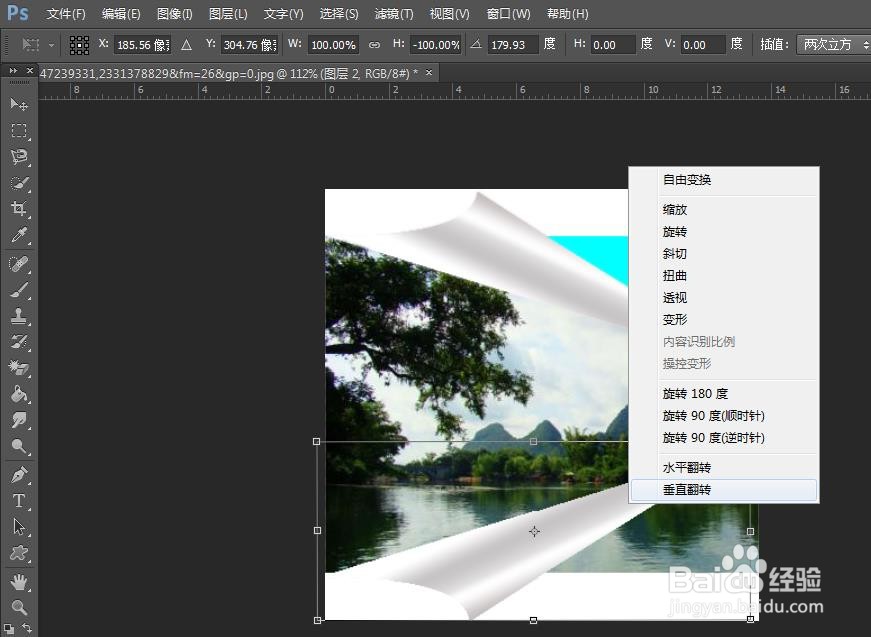
8、把图片移到合适的位置,效果如图。

声明:本网站引用、摘录或转载内容仅供网站访问者交流或参考,不代表本站立场,如存在版权或非法内容,请联系站长删除,联系邮箱:site.kefu@qq.com。
阅读量:31
阅读量:31
阅读量:163
阅读量:108
阅读量:71